
สารบัญ:
- ผู้เขียน John Day [email protected].
- Public 2024-01-30 13:03.
- แก้ไขล่าสุด 2025-01-23 15:12.
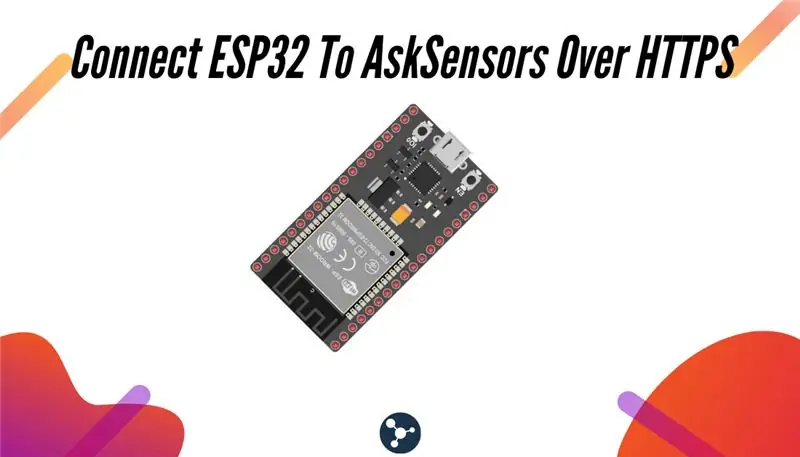
คำแนะนำนี้มาในชุดบทความเกี่ยวกับการเชื่อมต่อฮาร์ดแวร์เช่น Arduino และ ESP8266 กับคลาวด์ ฉันจะอธิบายวิธีทำให้ชิป ESP32 ของคุณเชื่อมต่อกับคลาวด์ด้วยบริการ AskSensors IoT
ทำไมต้องเป็น ESP32?
หลังจากความสำเร็จครั้งใหญ่ของ ESP8266 แล้ว ESP32 ก็เป็นชิปตัวใหม่จาก Espressif ที่รวมความสามารถไร้สาย WiFi และ Bluetooth เข้ากับคอร์ CPU สองคอร์และชุดอุปกรณ์ต่อพ่วงฮาร์ดแวร์ที่เหมาะสม
คุณจะได้เรียนรู้อะไร?
ในระหว่างการกวดวิชานี้ คุณจะได้เรียนรู้:
- วิธีตั้งโปรแกรม ESP32 ของคุณด้วย Arduino IDE
- วิธีส่งข้อมูลจาก ESP32 ของคุณไปยัง AskSensors โดยใช้คำขอ HTTP GET
- วิธีแสดงภาพสตรีมข้อมูลแบบเรียลไทม์ในระบบคลาวด์
ขั้นตอนที่ 1: ข้อกำหนด

สิ่งที่คุณต้องการ:
- โมดูล ESP32 ฉันใช้ ESP32 Pico Kit ดังแสดงในรูปด้านบน
- คอมพิวเตอร์ที่ใช้ซอฟต์แวร์ Arduino IDE
- สาย USB เพื่อเชื่อมต่อโมดูล ESP32 กับคอมพิวเตอร์
- บัญชี AskSensors ฟรี
ขั้นตอนที่ 2: ทำไมต้อง AskSensors
AskSensors เป็นแพลตฟอร์ม IoT ที่ออกแบบมาให้เป็นแอปพลิเคชันที่ง่ายที่สุดในตลาด ทำให้ผู้ใช้สามารถเชื่อมต่อ แสดงภาพ และวิเคราะห์ข้อมูลเซ็นเซอร์ของตนผ่านระบบคลาวด์
สมมติว่าเราต้องการตรวจสอบอุณหภูมิของห้องและเก็บค่าเหล่านี้ไว้ที่ใดที่หนึ่งในระบบคลาวด์ เพื่อให้สามารถอธิบายเพิ่มเติมได้ในภายหลัง นี่เป็นสถานการณ์ทั่วไปที่จำเป็นต้องทราบวิธีการส่งข้อมูลจาก ESP32 ไปยัง AskSensors แต่มีอีกหลายสถานการณ์ที่บทช่วยสอนนี้อาจเป็นประโยชน์สำหรับคุณ
ดังนั้นอ่านต่อ;-)
ขั้นตอนที่ 3: การตั้งค่าเซนเซอร์
- ลงทะเบียน: รับบัญชีฟรีในไม่กี่วินาทีที่:
- รับคีย์ API ของคุณ: AskSensors เปิดเผยชุดของ API เพื่อทำให้กระบวนการแลกเปลี่ยนข้อมูลระหว่างอุปกรณ์ของคุณกับคลาวด์ IoT ง่ายขึ้น คู่มือเริ่มต้นใช้งานนี้จะแสดงวิธีสร้างเซ็นเซอร์ใหม่และตั้งค่าให้สามารถส่งข้อมูลได้ คัดลอก Api Key In ของคุณ เราจะใช้ในขั้นตอนต่อไป
ขั้นตอนที่ 4: ติดตั้ง ESP32 ใน Arduino IDE
ในการติดตั้งบอร์ด ESP32 ใน Arduino IDE ของคุณ ให้ทำตามคำแนะนำด้านล่าง:
- คุณต้องติดตั้งซอฟต์แวร์ Arduino IDE เวอร์ชันล่าสุด (1.8.7 หรือสูงกว่า)
- ก่อนอื่น เปิดหน้าต่างการตั้งค่าจาก Arduino IDE: ไฟล์> การตั้งค่า
-
ไปที่ฟิลด์ "Additional Board Manager URLs" ป้อน URL ต่อไปนี้:
dl.espressif.com/dl/package_esp32_index.json
หากคุณมี URL ของบอร์ด ESP8266 อยู่แล้ว ให้แยก URL ด้วยเครื่องหมายจุลภาคดังที่แสดงด้านล่าง:
dl.espressif.com/dl/package_esp32_index.json, ตอนนี้ เปิดตัวจัดการบอร์ด (เครื่องมือ > บอร์ด > ตัวจัดการบอร์ด) ค้นหา ESP32 แล้วคลิกปุ่มติดตั้งสำหรับ "ESP32 โดย Espressif Systems" ใช้เวลาไม่กี่วินาที
ขั้นตอนที่ 5: การเข้ารหัส
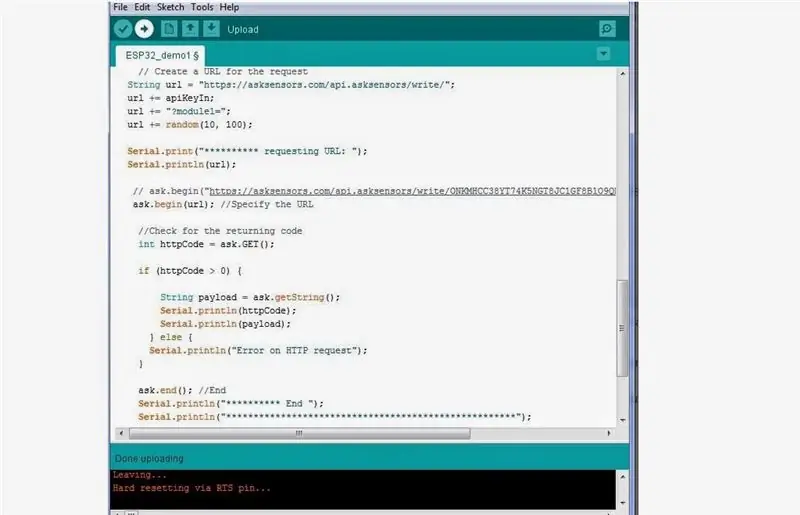
ดาวน์โหลดตัวอย่างนี้จากหน้า AskSensors Github และคลายการบีบอัด รหัสนี้รวมถึงไลบรารีสำหรับทั้งการเชื่อมต่อกับเครือข่าย WiFi และเพื่อดำเนินการตามคำขอ
คุณจะต้องแก้ไขสิ่งต่อไปนี้:
const char* ssid = "……………"; //Wifi SSID
const char* รหัสผ่าน = "……………"; //รหัสผ่าน Wifi const char* apiKeyIn = "…………."; // คีย์ API
ขั้นตอนที่ 6: การเขียนโปรแกรม

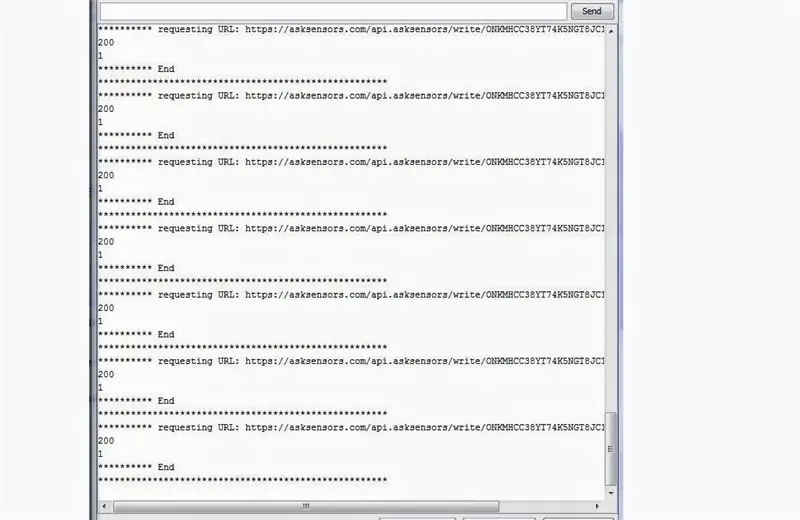
- เชื่อมต่อโมดูล ESP32 กับคอมพิวเตอร์ของคุณผ่านสาย USB
-
อัปโหลดโค้ดด้วย Arduino IDE
- เปิดเทอร์มินัลอนุกรม คุณควรได้ผลลัพธ์ที่คล้ายกับรูปด้านบน โปรดทราบว่าเราได้รับรหัสสองรหัส:
- 200: สอดคล้องกับรหัส HTTP ตกลง
- 1: จำนวนโมดูลที่อัปเดตสำเร็จ (หนึ่งโมดูลในกรณีของเรา)
ขั้นตอนที่ 7: แสดงภาพข้อมูลของคุณ
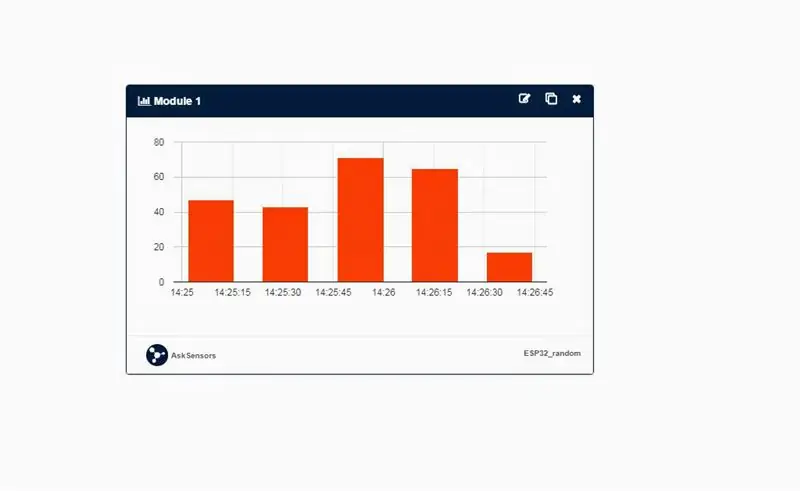
ไปที่แดชบอร์ดเซ็นเซอร์ของคุณ เพิ่มกราฟให้กับโมดูลของคุณ (โมดูล 1)
คุณควรได้รับสตรีมข้อมูลแบบสุ่มระหว่าง 10 ถึง 100 ทุกๆ 20 วินาที
รูปด้านบนแสดงตัวอย่างการแสดงกราฟแท่ง
ขั้นตอนที่ 8: ขอบคุณ
ขอบคุณที่อ่าน.
ค้นพบบทช่วยสอนของเรา:
แนะนำ:
วิธีเชื่อมต่อ Raspberry Pi กับ Cloud โดยใช้ Node.js: 7 ขั้นตอน

วิธีเชื่อมต่อ Raspberry Pi กับคลาวด์โดยใช้ Node.js: บทช่วยสอนนี้มีประโยชน์สำหรับทุกคนที่ต้องการเชื่อมต่อ Raspberry Pi กับคลาวด์ โดยเฉพาะกับแพลตฟอร์ม AskSensors IoT โดยใช้ Node.js ไม่มี Raspberry Pi ใช่ไหม หากคุณไม่มี Raspberry Pi อยู่แล้ว ฉันจะแนะนำให้คุณซื้อ Raspberry
วิธีเชื่อมต่อ ESP8266 NodeMCU กับ IoT Cloud: 5 ขั้นตอน

วิธีเชื่อมต่อ ESP8266 NodeMCU กับ IoT Cloud: คำแนะนำนี้แสดงการสาธิต Internet of Things อย่างง่ายโดยใช้ ESP8266 NodeMCU และบริการ IoT ออนไลน์ที่เรียกว่า AskSensors เราสาธิตวิธีรับข้อมูลจากไคลเอนต์ HTTPS ของ ESP8266 อย่างรวดเร็วและลงจุดในกราฟลงใน AskSensors Io
วิธีเชื่อมต่อ FlySky Transmitter กับ PC Simulator (ClearView RC Simulator) -- ไม่มีสายเคเบิล: 6 ขั้นตอน

วิธีเชื่อมต่อ FlySky Transmitter กับ PC Simulator (ClearView RC Simulator) || ไม่มีสายเคเบิล: คำแนะนำในการเชื่อมต่อ FlySky I6 กับคอมพิวเตอร์เพื่อจำลองการบินสำหรับผู้เริ่มต้นเครื่องบินปีก การเชื่อมต่อการจำลองการบินโดยใช้ Flysky I6 และ Arduino ไม่จำเป็นต้องใช้สายเคเบิลจำลอง
วิธีเชื่อมต่อ LCD ขนาด 16x4 กับ Arduino: 6 ขั้นตอน

วิธีเชื่อมต่อ LCD ขนาด 16x4 กับ Arduino: บทนำเมื่อเร็ว ๆ นี้ฉันได้รับตัวอย่าง LCD ฟรีจากเพื่อนของฉันที่ FocusLCDs.com หนึ่งในนั้นคือ LCD ขนาด 16x4; P/N: C164AXBSYLY6WT. ใช้คอนโทรลเลอร์ ST7066U (ดูเอกสารข้อมูลที่นี่) แทน HD44780 ที่พบได้ทั่วไปในแผงป้องกัน LCD ฉันไม่
วิธีเชื่อมต่อ DeLorme Earthmate GPS LT-20 กับ Google Earth ของคุณสำหรับแผนที่การติดตาม GPS ที่ยอดเยี่ยม: 5 ขั้นตอน

วิธีเชื่อมต่อ DeLorme Earthmate GPS LT-20 กับ Google Earth ของคุณสำหรับแผนที่การติดตาม GPS ที่ยอดเยี่ยม: ฉันจะแสดงวิธีเชื่อมต่ออุปกรณ์ GPS กับโปรแกรม Google Earth ยอดนิยมโดยไม่ต้องใช้ Google Earth Plus ฉันไม่มีงบประมาณมากดังนั้นฉันสามารถรับประกันได้ว่าจะถูกที่สุด
